发布时间:2016-09-01 15: 57: 15
数学公式中经常会对变量添加一些下标以进行相应的区别与说明,在添加下标的时候,很多情况下下标不只一个,可能下标里面还有下标,我们称为子下标。在用MathType编辑这些公式的时候,有时会因为子下标的原因导致公式会有些看不清,这个时候其实是可以将子下标调整的。下面就来介绍调整MathType子下标大小的方法。
具体操作步骤如下:
1.按照自己的使用习惯打开MathType公式编辑器,进入到公式编辑界面。

2.进入到公式编辑界面后,用鼠标点击MathType菜单栏中的“大小”——“定义”。

3.随后会弹出一个“定义大小”的对话框,在这个对话框中,找到“子下标符号”这一项,然后修改这一项的数值,数值根据自己的具体情况来定,或者进行不断的尝试也是可以的,最后点击“确定”按钮就可以了。在编辑界面进行编辑的时候就会看到下标会变大或者变小。
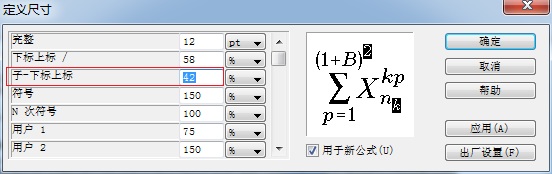
以上内容向大家介绍了调整MathType子下标大小的方法,这个方法并不难,其实就只是使用了MathType大小菜单中的命令,这个“定义大小”的对话框中,可以设置很多关于公式符号大小的问题,关于MathType字号大小的问题也是在这个对话框中设置解决的,几乎MathTpe中所涉及到符号大小问题都可以在这里面解决,如果想要了解具体的MathType字号大小的设置方法,可以参考教程:MathType怎么修改字号大小。
展开阅读全文
︾